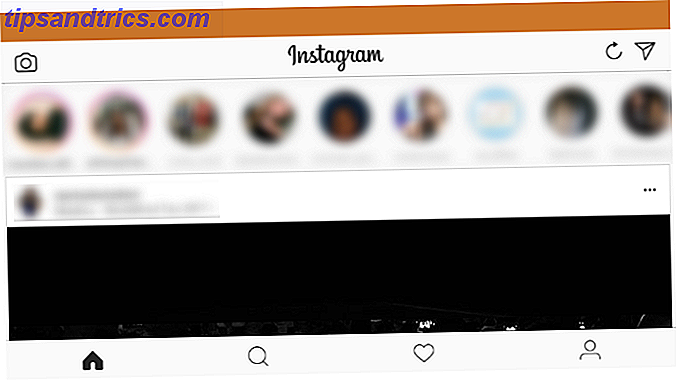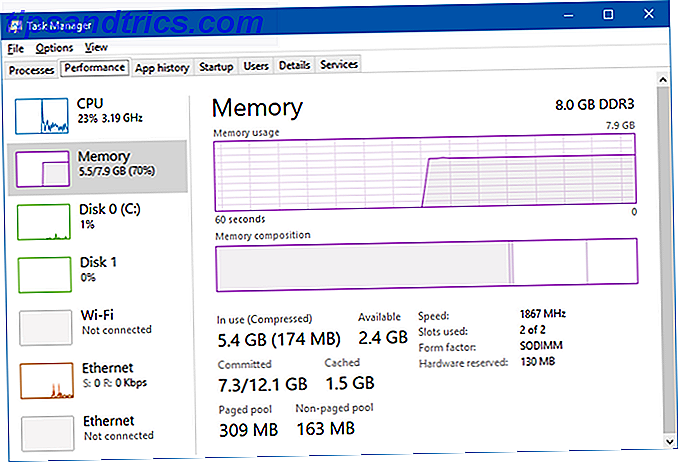Hvor mange e-postabonnementer har du? 50? 100? 200? Hvis du er som meg, har du absolutt ingen anelse, men du vet at det er mye. For å avklare innboksen din, er det på tide å handle.
Men avmeldingen er ikke alltid svaret - noen nyhetsbrev er definitivt verdt å lese! (Hvis du trenger noen geeky mote råd 5 Cool Fashion Nyhetsbrev Du bør abonnere på Hvis du er en Geek 5 Cool Fashion Nyhetsbrev Du bør abonnere på Hvis du er en geek Les mer, for eksempel.) Så hva kan du gjøre for å declutter en innboks full av nyhetsbrev?
Få en daglig fordøyelse
Tenk deg at i stedet for å motta dusinvis av e-postmeldinger hver morgen, kan du bare motta en enkelt e-post i stedet. Vi har vist deg hvordan Unroll.me kan hjelpe deg med å abonnere fra uønskede nyhetsbrev i bulk, og det er veldig nyttig, men hvis du ikke vil kaste bort alle nyhetsbrevene dine, kan det også hjelpe deg med å administrere dem. Etter at du har gitt Unroll.me tilgang til din e-postkonto, kan du se alle abonnementene dine på dashbordet, og du kan ta ett av tre alternativer for hver enkelt: Slett opp, rull opp eller legg inn i innboksen .
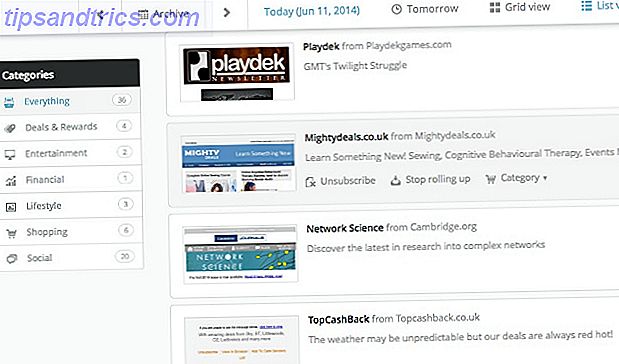
Hvis du velger "rull opp", blir abonnementet lagt til din daglige fordøyelses e-post, som leveres hver morgen. Mengden rot som dette fjerner fra innboksen din er fantastisk - ikke bare kan du rulle opp alle nyhetsbrevene dine i en enkelt e-post, men du kan også inkludere sosiale nettverksvarsler og andre automatiserte e-postmeldinger. Hvis du vil se hele teksten til en gjenstand i opprullingen, klikker du bare på den og du blir hentet til fullversjonen i nettleseren din. Og ingen av e-postene blir slettet - de er bare arkivert slik at du kan få tilgang til dem via e-postkontoen din senere.

Det er også en ny tjeneste som heter FollowLetter som ser ut til å tilby lignende funksjonalitet. Dessverre er det i øyeblikket bare i invitasjons-kun beta. Jeg har bedt om en invitasjon, men har ennå ikke mottatt en. Hvis jeg gjør det, vil jeg rapportere tilbake på det! (Og hvis noen der ute har prøvd det, vennligst legg igjen en kommentar og gi oss beskjed om hvordan det fungerer!)
Arkiver nyhetsbrevene dine
Hvis du vil helt fjerne nyhetsbrevene fra innboksen din, slik at du kan lese dem andre steder, har du noen alternativer. Selvfølgelig kan du alltid bare sette opp filtre i Gmail, Hotmail, Yahoo Slik setter du opp e-postfiltre i Gmail, Yahoo Mail og Outlook Slik setter du opp e-postfiltre i Gmail, Yahoo Mail og Outlook Email-filtrering er ditt beste verktøy i å holde innboksen ren og organisert. Slik konfigurerer du og bruker e-postfiltre i Gmail, Yahoo Mail og Outlook. Les Mer eller en annen postleverandør for å sende nyhetsbrevene dine til en bestemt mappe og merk dem som lest (eller ikke), så de blir alltid arkivert der du finner dem senere. Men det er noen bedre alternativer.
Hvis du ikke er kjent med If This, Then That (IFTTT), er det nå en flott tid å lære! (Den ultimate IFTTT Guide: Bruk Internettets mest kraftfulle verktøy som A Pro er en flott, gratis introduksjon til hva IFTTT gjør og hvordan det fungerer.) Ved å utnytte appens evne til å utføre handlinger som svar på bestemte utløsere, kan du arkivere din nyhetsbrev til en rekke steder.

For eksempel kan du kombinere en videresendelsesregel og den ovennevnte oppskriften for å videresende e-post til Pocket. Det er også en veldig kul oppskrift for å sende e-post merket "Evernote" til Evernote. Bare sett opp et Gmail-filter for å merke e-postene dine med "Evernote" og merk dem som lest, og du blir satt inn. (Det er en lignende oppskrift på å sende merkede e-post til Pocket.) IFTTT har også en e-post fordøyelseskanal som du kanskje kan kombinere med Gmails innebygde filtrering for å lage din egen versjon av Unroll.mes daglige opprulling .
Marcello Scacchetti har også opprettet et veldig kult skript som gjør at du kan sikkerhetskopiere e-post fra Gmail-kontoen din til Google Drive-mapper som PDF-filer, noe som gir deg mulighet til å opprette et nyhetsarkiv som du kan bla på fritiden. Å sette opp skriptet og kjøre det er en enkel prosess - bare bruk en etikett til alle e-postene du vil arkivert, og klikk deretter på "Arkiver Gmail meldinger" i regnearket, og de blir kopiert til Disken din. Du kan deretter arkivere alle disse e-postene til en Gmail-etikett, eller bare slette dem. Da jeg løp på skriptet, oppstod bildetunge e-postmeldinger uten bilder, noe som gjorde dette best egnet for tekstrevne nyhetsbrev.

Hold nyhetsbrevene skilt i innboksen din
Den nylige introduksjonen av Gmail-innboksen med tabben har brakt den Kampanjer- fanen til innboksen din, der en rekke nyhetsbrev automatisk blir kategorisert. Selvfølgelig blir det automatisk, blir det feil i tid og tid. Heldigvis kan du imidlertid hjelpe Gmail å finne ut hvilke e-postmeldinger som skal kategoriseres som salgsfremmende og som skal gå til den primære innboksen. Når du får et nyhetsbrev i primærboksen, kan du bare dra den til Kampanjer-fanen (du kan også gjøre dette med elementer som du helst vil ha i den primære innboksen din i stedet for kampanjen).

Etter at du har lært Gmail for effektivt å kategorisere nyhetsbrevene dine som salgsfremmende elementer, kan du tilbringe mesteparten av tiden din i din primære innboks, og bare hoppe over til Kampanjer-fanen når du vil bli fanget opp på abonnementet ditt.
Opprett en annen konto
Mange mennesker opprettholder flere e-postkontoer for ulike formål, og denne strategien kan brukes til å holde nyhetsbrevene fra å rote opp innboksen din også. Opprett en annen konto med en gratis leverandør, og bruk den kontoen for å abonnere på e-post nyhetsbrev. Så bare hopp over til den kontoen når du vil få de siste Groupon-tilbudene eller les nyhetsbrevet MakeUseOf (du får nyhetsbrevet MakeUseOf, ikke?).
Hvis du allerede har registrert deg for en haug med nyhetsbrev med din primære e-postadresse, og du vil bruke denne strategien, kan du ganske enkelt sette opp en regel eller et filter for å videresende nyhetsbrev fra din primære konto til din sekundære og slett dem deretter. Selv om dette er en mindre enn elegant strategi, sparer du tid for redigering av hver eneste av abonnementene dine.
Hvordan administrerer du nyhetsbrev?
Jeg har brukt en rekke av disse forskjellige metodene, og jeg finner Unroll.mes daglige opprulling for å være den beste metoden for meg. Jeg liker at det gir deg mulighet til å rulle opp noen nyhetsbrev og la andre passe inn i innboksen din, slik at du er sikker på å ikke gå glipp av dem. Jeg kjenner en rekke personer som bruker separate e-postkontoer med stor suksess også. Noen av disse strategiene vil fungere, og du kan finne ut at en kombinasjon av dem - eller noe helt annet - er best for deg. Og hvis innboksen din er helt utenfor innløsningen, kan du alltid abonnere på nyhetsbrev i bulk. Slett ut innboksen din: Rask Avmeld deg fra flere nyhetsbrev. Med disse verktøyene, fjerner du innboksen din: Fjern abonnementet på flere nyhetsbrev med disse verktøyene. Avmelding fra nyhetsbrev handler om mer enn bare spam. De fleste nyhetsbrevene som fyller innboksen, selger ikke medisin eller tilbyr premiepenger - de er ekte nyhetsbrev fra troverdige selskaper vi selv har tegnet ... Les mer.
Hvilke nyhetsbrev-styringsstrategier finner du mest effektive? Del noen kreative tips i kommentarene nedenfor!